البرنامج التعليمي - كيفية تكبير الصورة في Adobe Illustrator مع الحد الأدنى من فقدان الجودة
هل سبق لك أن رغبت في جعل صورك كبيرة أو زيادة حجم الرسم الخاص بك بسلاسة؟ هذا هو المكان الذي يتم فيه تكبير الصور، ولكن كيف ستفعل ذلك إذا كنت تفتقر إلى الأفكار؟ نحن نبحث عن أفضل تطبيق للإجابة على هذه الأسئلة، والحل الأفضل هو Adobe Illustrator. يقوم Illustrator بتكبير الصور دون أن تفقد جودتها ووضوحها، مما يمنحك صورًا محسنة. في هذه الرحلة، سنبقي الأمر سهلاً. سواء كنت مصورًا فوتوغرافيًا أو مبتدئًا، انضم إلينا ونحن نحلل جوهر تكبير الصور وطرق كيفية استخدامها. استعد لجعل صورك أكبر وأدق وجاهزة لجذب الانتباه!
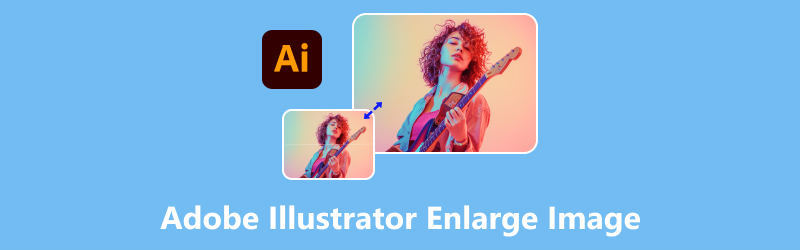
- قائمة الدليل
- الجزء 1. كيفية تكبير الصورة في Adobe Illustrator
- الجزء 2. طريقة بديلة لتكبير الصور عبر الإنترنت مجانًا
- الجزء 3. الأسئلة الشائعة حول تكبير الصور باستخدام Adobe Illustrator
الجزء 1. كيفية تكبير الصورة في Adobe Illustrator
الحجم والجودة مهمان عندما يتعلق الأمر بصياغة صورك، أليس كذلك؟ هل تساءلت يومًا عن كيفية تغيير حجم صورتك دون قضاء الوقت والجهد؟ لا تقلق، لأن هذا سيساعدك كثيرًا في جعل صورك مذهلة. يعد Adobe Illustrator أداة قوية صممتها شركة Adobe Inc. للمصممين الذين يقدمون العمل والاستخدام لأعمالهم الفنية أو مجرد الصور التوضيحية. يقوم Adobe Illustrator بتكبير الصورة ورفع مهاراتك الإبداعية دون فقدان جودة الصورة. تتضمن ميزاته تحريرًا دقيقًا للمسار، مثل إنشاء الرموز والشعارات والرسوم التوضيحية، وأدوات نمط واسعة يتم تقديمها لكل من المصممين المبتدئين والخبراء. يمكنك أيضًا تشويه الصور المكبرة وتحويلها بدقة، مما يمنحك تحكمًا إبداعيًا في الشكل والمنظور مع الحفاظ على جودة الصورة.
- تعدد الاستخدامات في الأدوات المستخدمة
- التوافق التام مع برنامج فوتوشوب
- واجهة مستخدم سريعة الاستجابة للحصول على تفاصيل متقدمة
- دعم مجموعة واسعة من تنسيقات الملفات
- منحنى التعلم الحاد للمبتدئين
- حجم ملف أكبر، مما يؤدي إلى حفظه لفترة أطول
لذا، إذا كنت مستعدًا لمعرفة المزيد حول هذا الموضوع، فهل أنت مستعد لاستكشاف الطرق المختلفة لكيفية تغيير حجم صورك؟ انتبه إلى هذه الخطوات والأساليب حول كيفية تكبير الصورة في Illustrator.
الطريقة الأولى: استخدام الصندوق المحيط
انقر فوق الكائن الذي تريد تغيير حجمه. سيحيط المربع المحيط بالمقابض بالكائن.
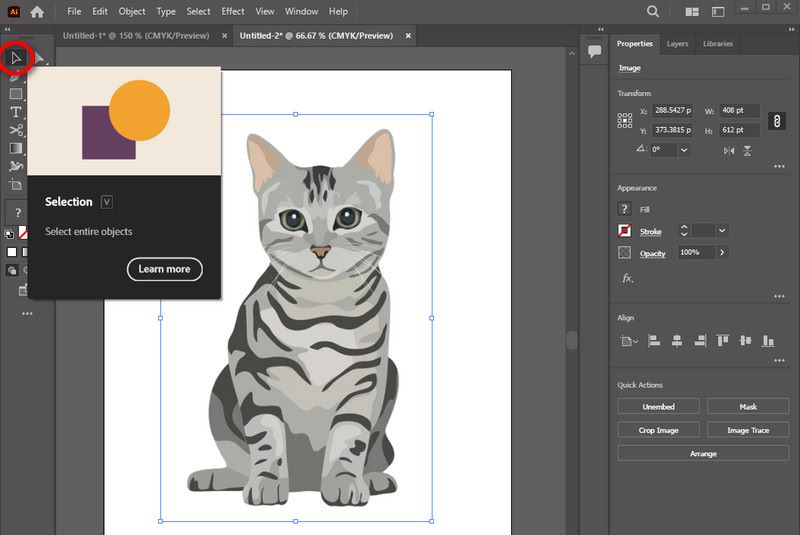
تأكد من أن المربع المحيط نشط. إذا كان مخفيًا، فيمكنك الانتقال إلى شريط القائمة "عرض" والبحث عنه إظهار المربع المحيط أو فقط اضغط على Shift + Ctrl + B للاختصار.
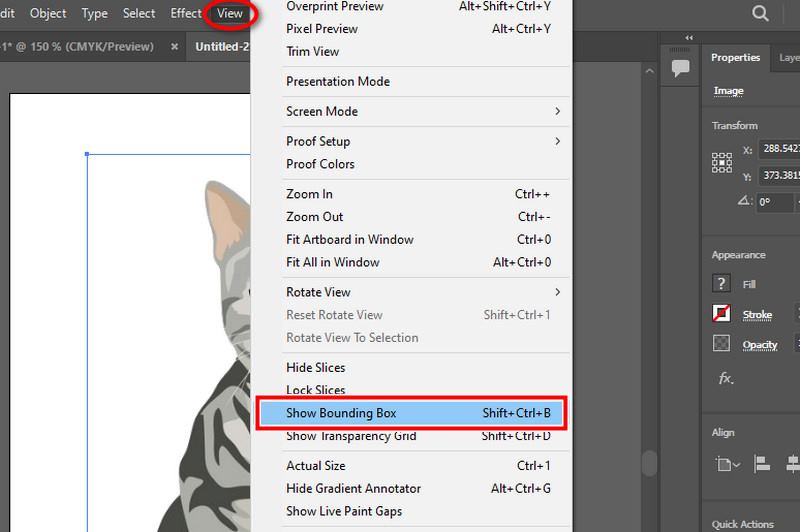
قم بتغيير الحجم بشكل متناسب أو غير متناسب وقم بتطبيق التغييرات. للحفاظ على نسب الكائن، انقر واسحب أحد مقابض الجوانب الجانبية أثناء الضغط على مفتاح Shift. لتغيير الحجم دون الحفاظ على النسب، انقر واسحب أحد المقابض الجانبية دون الضغط باستمرار على مفاتيح Shift. بمجرد الانتهاء، يمكنك تجربة التغييرات.
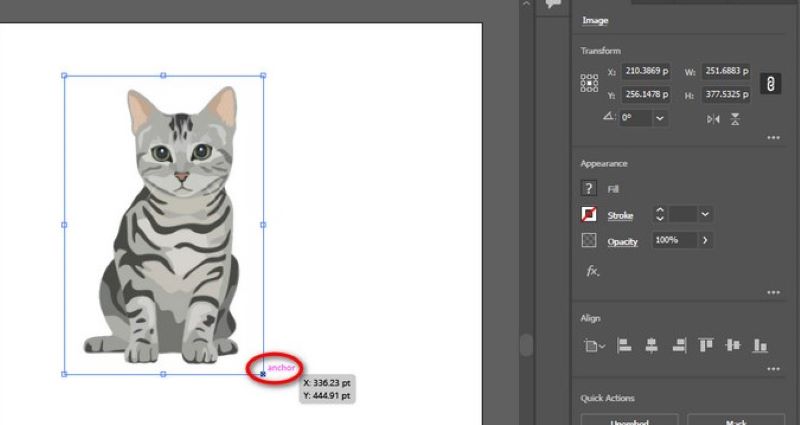
الطريقة الثانية: استخدام أداة Artboard
بعد تحديد الكائن، يمكنك التحقق من شريط الأدوات واختيار لوحة فنية الأداة بالضغط التحول + O
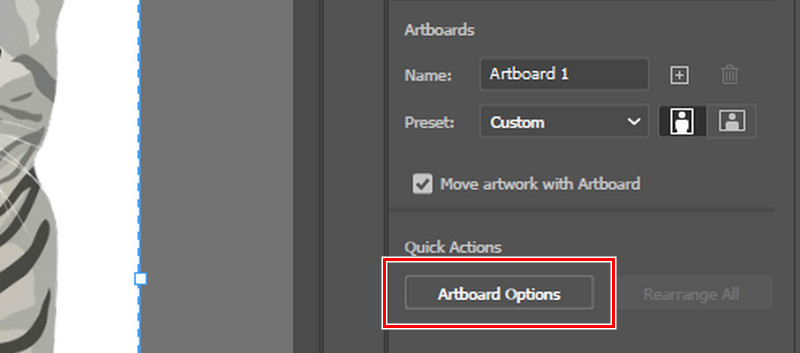
انقر على اللوحة الفنية التي تحتوي على الصورة. يمكنك أيضًا رؤية الأحجام المحددة مسبقًا هنا، حيث يمكنك تحديد الأحجام، ويوجد أحجام الورق والشاشة.
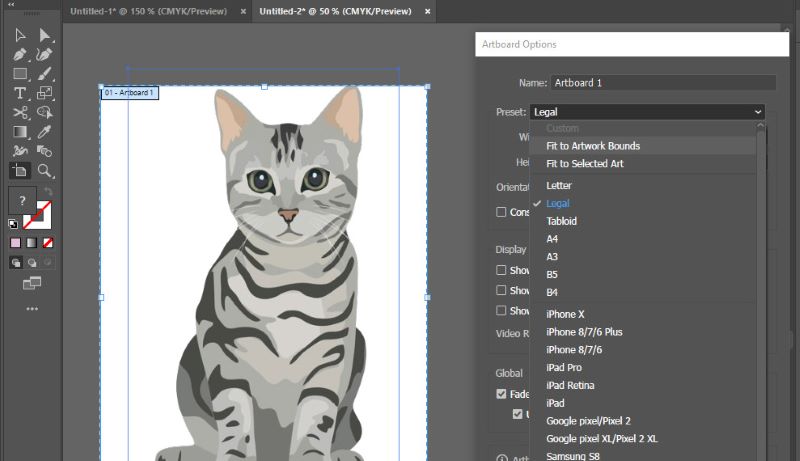
هناك أدوات مفيدة أخرى يمكنك تطبيقها. يمكنك يدويًا تحديد ارتفاع وعرض الورقة التي تريدها. يمكنك أيضًا تغيير اتجاهك من الوضع الأفقي إلى الوضع العمودي والعكس.
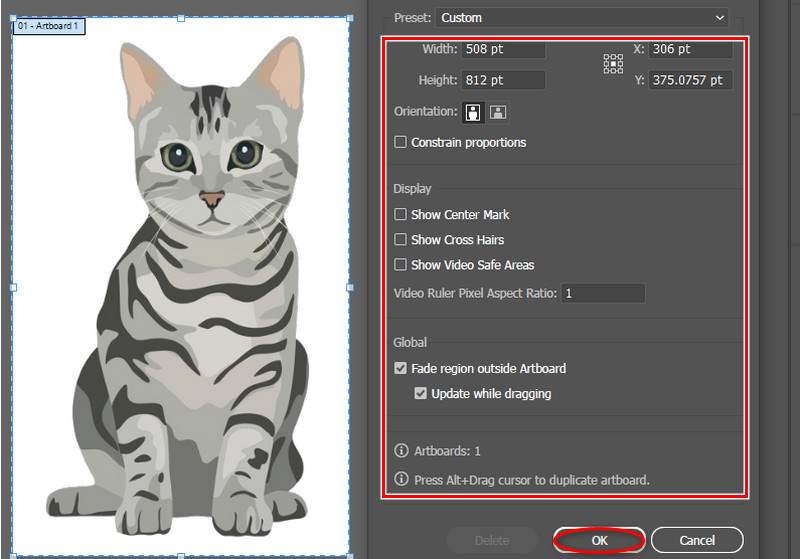
الطريقة الثالثة. استخدام أداة التحويل
أولاً، قم بتشغيل التطبيق وافتح الصورة التي تريد تحريرها. حدد الكائن الذي تريد تغيير حجمه. تأكد من وجود المربع المحيط حتى يكون لديك إرشادات.
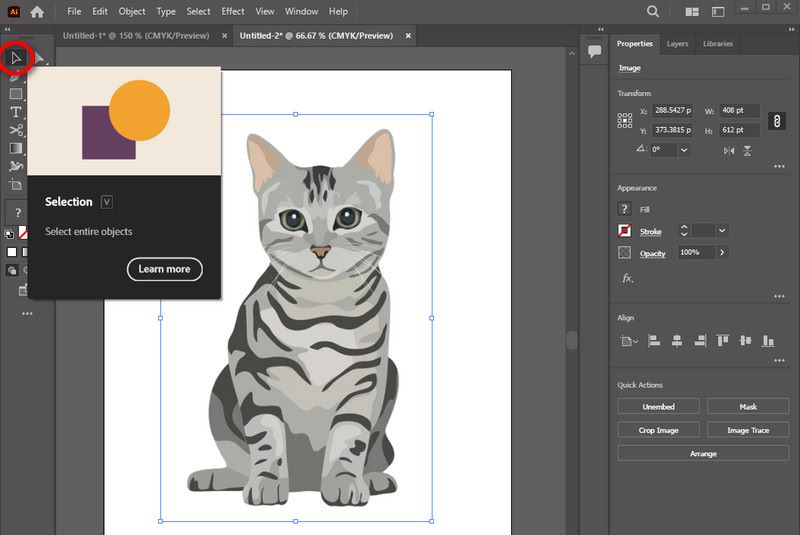
بعد تحديد الكائن، حرك المؤشر إلى شريط الأدوات، واختر زر النافذة، وابحث عن تحول خيار.
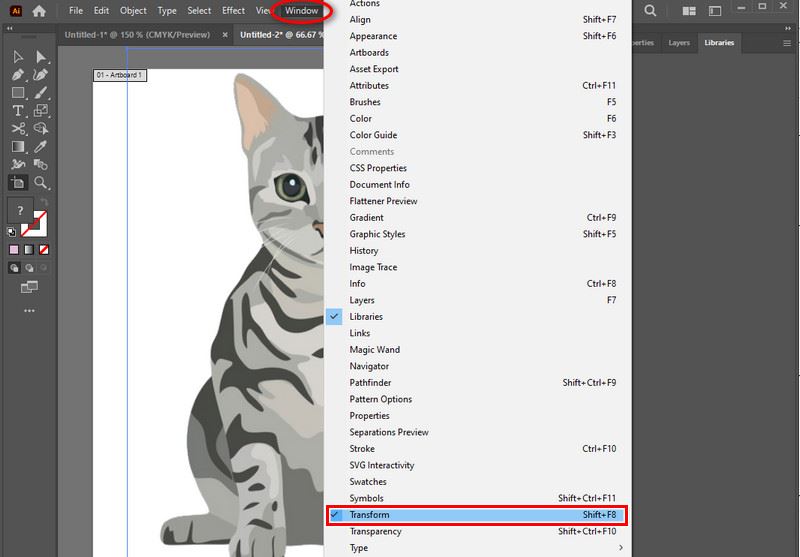
ستظهر نافذة صغيرة أخرى. يمكنك أن ترى هنا مربع النص الخاص بالعرض والارتفاع حتى تتمكن من وضع الحجم الذي تريده لمشروعك يدويًا. الأمر متروك لك لمعرفة الطريقة المناسبة لك!
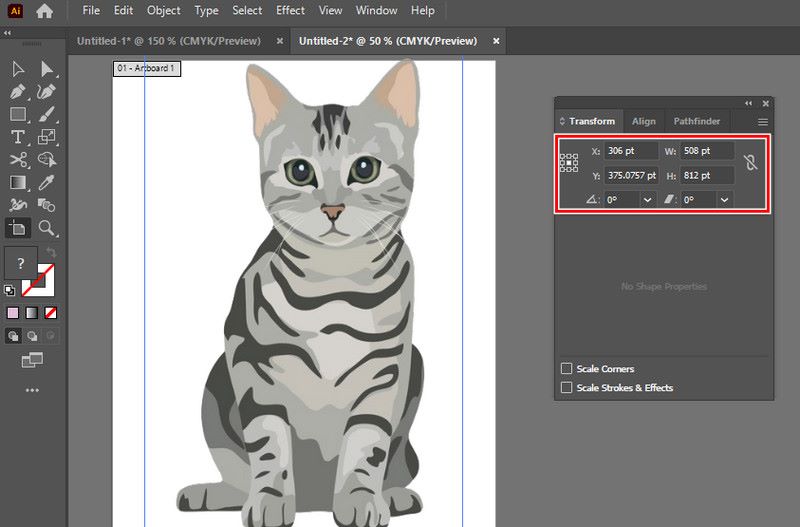
الجزء 2. طريقة بديلة لتكبير الصور عبر الإنترنت مجانًا
Arkthinker لرفع مستوى الصور عبر الإنترنت هي أداة مجانية عبر الإنترنت توفر واجهة بسيطة لتكبير الصور مع الحفاظ على جودة صورتك الشخصية. إنه أفضل بديل لبرنامج Illustrator نظرًا لأنه يعتمد على الذكاء الاصطناعي مع تقنية متقدمة، وليس ذلك فحسب، بل يمكنه دعم تنسيقات الصور مثل JPG، وJPEG، وBMP، وPNG. يمكنه التكبير حتى 8x، مما يساعدك على إبراز الصورة للحصول على عرض أكثر وضوحًا. سواء للاستخدام المهني أو المحتوى في وسائل التواصل الاجتماعي أو لأغراض شخصية. حاول إلقاء نظرة على هذه الخطوات.
ابحث عن Arkthinker Online Image Upscaler في محرك البحث أو ببساطة انقر فوق الرابط الأزرق أعلاه للتوجيه.
بعد البحث أو النقر على الرابط الأزرق، حدد صورة راقية زر على اليمين. لتحميل الملف، حدد الصورة التي ترغب في تحسينها وانقر فوق فتح.
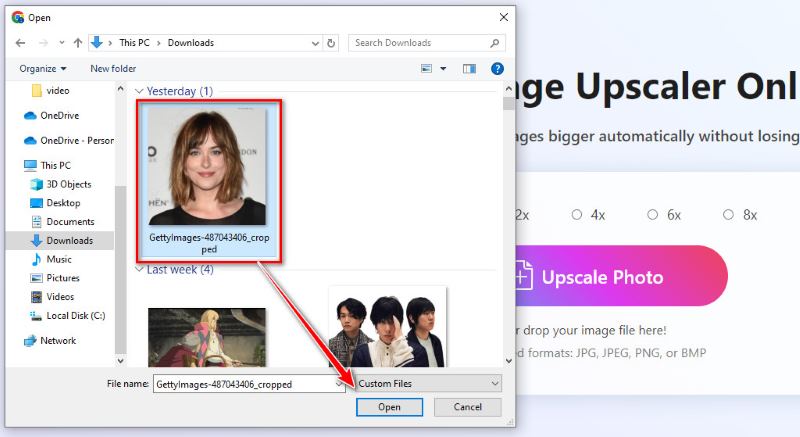
لفحص تفاصيل الصورة، يمكنك تغيير إعداد التكبير أدناه حسب تفضيلاتك. انقر على يحفظ الزر بعد الانتهاء. تبدو مثالية لخلق القصص والذكريات في دقيقة واحدة فقط!
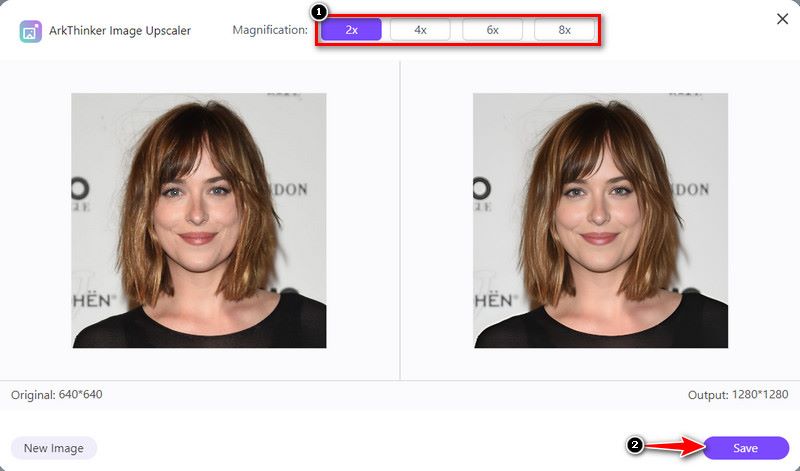
الجزء 3. الأسئلة الشائعة حول تكبير الصور باستخدام Adobe Illustrator
هل يمكنك التمييز بين تغيير حجم الصورة وإعادة تشكيلها في Illustrator؟
يؤدي تغيير الحجم إلى تحويل القياسات المادية للكائن بينما تؤدي إعادة التشكيل إلى تغيير عدد وحدات البكسل. بينما تؤدي إعادة التشكيل إلى تعديل عدد وحدات البكسل، فإن تغيير الحجم يغير القياسات المادية للكائن. يمكنك أيضًا إنشاء صورة عالية الدقة عن طريق إعادة تشكيلها. في Illustrator، تعد إعادة القياس أمرًا شائعًا لأنها تحافظ على استقامة المتجهات.
ما هي أفضل طريقة لتكبير الصور في برنامج Illustrator؟
تسمح أداة القياس أو أداة التحويل بالتحكم الدقيق والسريع عند تغيير حجم الرسوم التوضيحية لضمان الدقة. عند تغيير حجم الرسومات لضمان الدقة، توفر أداة القياس أو أداة التحويل تحكمًا دقيقًا وسريعًا.
هل يمكنني تخصيص الأبعاد عند تكبير الصورة؟
بكل تأكيد نعم! تسمح لك معظم أدوات تكبير الصور بإدخال أبعاد معينة أو اختيار نسبة زيادة للقياس. يمكنك إدخال قياسات محددة أو تحديد نسبة زيادة للقياس في غالبية تطبيقات تكبير الصورة.
خاتمة
في ملخص، يقوم Adobe Illustrator بتكبير الصور ويعمل كأساس للمبتدئين ومصممي الجرافيك الذين يبحثون عن تكبير الصور بدون فقدان البيانات. باستخدام طرق مختلفة، يحقق Illustrator هدفك المتمثل في تغيير حجم صورك بوضوح وجودة دون التضحية بأي شيء.
الأمر متروك لك لمعرفة أفضل طريقة للاستخدام. لكننا نوصي بشدة باستخدام أداة القياس وأداة التحويل في Adobe Illustrator للتحكم السريع. نجد أيضًا تطبيقًا عبر الإنترنت يمكنه أن يريح عقلك ويحل مشكلتك إذا لم يكن لديك Illustrator. يمكنك البدء الآن على أي جهاز تحمله وتكبير الصور باستخدام ArkThinker Online Image Upsacler. يا له من بديل مناسب لبرنامج Illustrator!
ما رأيك في هذا المنصب؟ انقر لتقييم هذه المشاركة.
ممتاز
تقييم: 4.9 / 5 (على أساس 523 الأصوات)
ابحث عن المزيد من الحلول
[6 أدوات] كيفية ضبط تغيير حلقة GIF وتشغيلها إلى الأبد GIF Cutter: كيفية قص GIF بطرق سهلة وسريعة إضافة موسيقى إلى GIF: قم بدمج الموسيقى في ملف GIF الخاص بك بعد التحويل أداة تغيير حجم GIF: الأدوات المثالية لتغيير حجم ملف GIF المتحرك أفضل أدوات محرر GIF المناسبة لأي جهاز كمبيوتر أو جهاز كيفية زيادة حجم الصورة بالكيلوبايت دون فقدان الجودة بشكل فعالالمقالات النسبية
- تعديل الصورة
- كيفية تحرير واقتصاص صور GIF المتحركة بأربع طرق فعالة
- 10 محولات GIF للتحويل بين الصور/مقاطع الفيديو وملفات GIF
- أفضل أدوات محرر GIF المناسبة لأي جهاز كمبيوتر أو جهاز
- كيفية عمل صورة GIF من الصور على سطح المكتب والهاتف المحمول
- خطوات سريعة حول كيفية إضافة نص إلى صورة GIF باستخدام أدوات صانع التسميات التوضيحية
- إضافة موسيقى إلى GIF: قم بدمج الموسيقى في ملف GIF الخاص بك بعد التحويل
- أداة تغيير حجم GIF: الأدوات المثالية لتغيير حجم ملف GIF المتحرك
- [6 أدوات] كيفية ضبط تغيير حلقة GIF وتشغيلها إلى الأبد
- GIF Cutter: كيفية قص GIF بطرق سهلة وسريعة
- كيفية إزالة العلامة المائية العالمية من الصور (العمل 100%)



